Ceci est une ancienne révision du document !
Ubuntu-MATE
Ubuntu-MATE, variante soutenue d'Ubuntu à partir de Vivid 15.04, est un fork de GNOME 2 (Ce dernier n'étant plus maintenu, il a été retiré des dépôts). UbuntuMATE permet d'utiliser une interface exactement semblable à l'ancienne interface de GNOME 2. Il utilise des paquets renommés et des applications de sorte qu'il n'entre pas en conflit avec GNOME 3 et vous pouvez avoir à la fois MATE et GNOME 3 installés dans le même temps, quelque chose qui n'est pas possible avec la version de GNOME 2.
Le grand avantage de cette interface est la faible consommation de ressources (mémoire et CPU) pour une aisance d'utilisation importante.
Il permet d'éviter au moins un changement brutal de ses habitudes après une migration vers une version récente d'Ubuntu ne supportant plus Gnome 2.
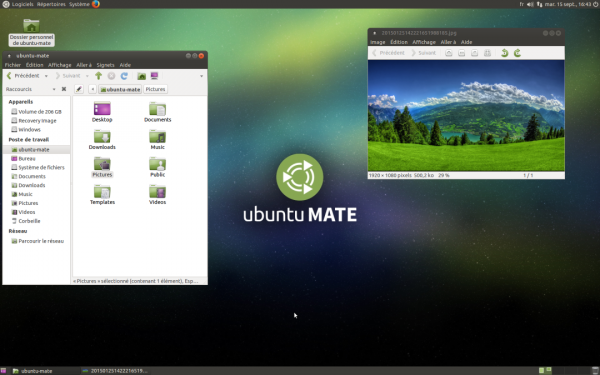 |
| Ubuntu-MATE 15.10 |
|---|
Installation
Ubuntu-Mate est disponible à partir de Vivid 15.04. en tant que variante. Pour l'installer, la procédure est similaire aux autres variantes.
- Rendez-vous sur le tutoriel d'installation d'Ubuntu et suivez les étapes.
Installation dans Trusty et Precise
Vous pouvez utiliser l'environnement Mate avec des versions d'Ubuntu antérieures à Vivid 15.04 en installant dans Trusty 14.04 ou Precise 12.04 le méta-paquet nécessaire disponible depuis un PPA
Pré-requis
- Disposer des droits d'administration;
- Disposer d'une connexion à Internet configurée et activée;
Installation
- Mettre à jour votre système;
- Ajoutez à vos sources de logiciels le PPA suivant : ppa:ubuntu-mate-dev/ppa1);
Ou, dans un terminal, saisir les commandes:
sudo apt-get update && sudo apt-get upgrade sudo add-apt-repository ppa:ubuntu-mate-dev/ppa sudo apt-get update sudo apt-get install ubuntu-mate-meta
Utilisation
Fermer la session, et se re-connecter en choisissant l'environnement MATE.
Notez bien qu'après avoir installé MATE vous pouvez utiliser les autres environnements de bureau disponibles sur votre système. Pour cela, à l'ouverture de session cliquez sur l'icône en haut à droite de la liste des utilisateurs, et choisissez l'un des environnements proposés.
Désinstallation
Pour supprimer cette application, il suffit de supprimer son paquet. Selon la méthode choisie, la configuration globale de l'application est conservée ou supprimée. Les journaux du système, et les fichiers de préférence des utilisateurs dans leurs dossiers personnels sont toujours conservés. Vous pouvez également retirer ce dépôt des sources de vos logiciels.
Installation dans Utopic et Wily
Le PPA n'est pas le même que pour Trusty et Vivid. On peut utiliser ppa:ubuntu-mate-dev/crazy-mate mais il n'est qu'expérimental, pour mate 1.12. N'utilisez des logiciels expérimentaux que si vous faites du test, ce n'est pas recommandé pour les débutants.
Correspondance logicielles
Pour permettre une cohabitation avec GNOME 3, les paquets suivants ont été renommés :
| Éditeur de texte | Gedit ⇒ | Pluma |
|---|---|---|
| Émulateur de terminal | GNOME Terminal ⇒ | MATE Terminal |
| Gestionnaire d'archives | File Roller ⇒ | Engrampa |
| Gestionnaire de fichiers | Nautilus ⇒ | Caja |
| Visionneuse de documents | Evince ⇒ | Atril |
| Visionneuse d'images | Eye of GNOME ⇒ | Eye of Mate |
Voir aussi
- (en) Site officiel
—